本教程适用版本:WPS 365 点击免费使用
在幻灯片当中,我们除了添加图片以外,文字也是幻灯片必不可少的一个组成部分,当我们为幻灯片的文字标题设置出现效果时,有时放映会一次性显示,那么如何将文字设置为一个一个的显示呢?今天小编就来教大家,如何设置幻灯片文字一个一个出来的方法,一起学习一下吧。
首先,我们选中标题文字,如下图所示,单击工具栏【动画】下的【自定义动画】:
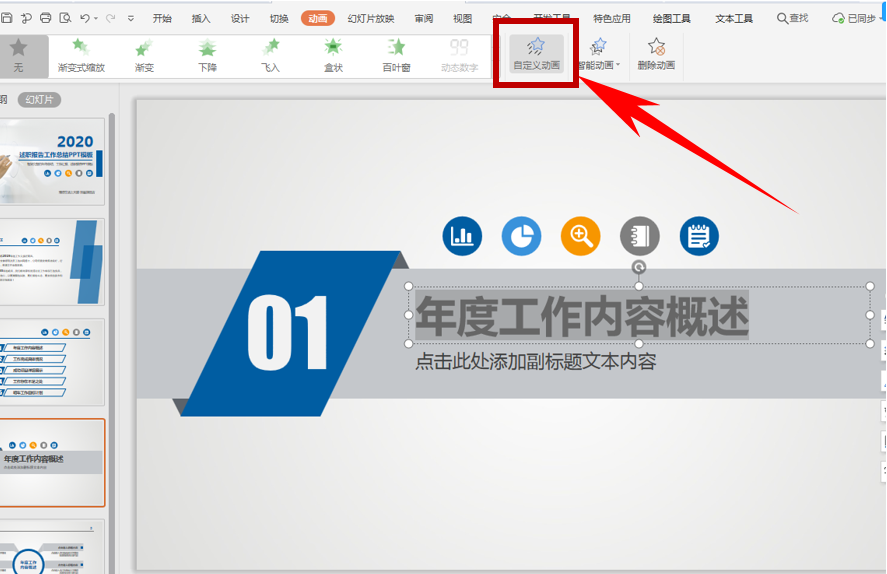 >>免费升级到企业版,赠超大存储空间
弹出自定义动画,在下拉菜单下选择一种进入方式,在这里我们选择“飞入”,如下图所示:
>>免费升级到企业版,赠超大存储空间
弹出自定义动画,在下拉菜单下选择一种进入方式,在这里我们选择“飞入”,如下图所示:
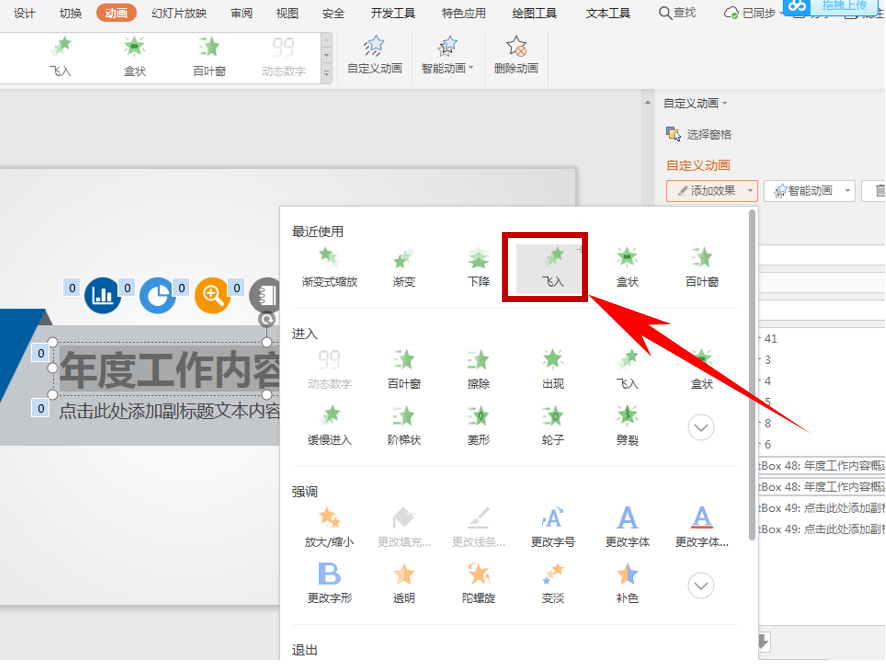 >>免费升级到企业版,赠超大存储空间
设置完毕后,单击右键选择效果选项,如下图所示:
>>免费升级到企业版,赠超大存储空间
设置完毕后,单击右键选择效果选项,如下图所示:
 >>免费升级到企业版,赠超大存储空间
弹出飞入动画效果的对话框,单击动画文本,在下拉菜单下选择【按字母】:
>>免费升级到企业版,赠超大存储空间
弹出飞入动画效果的对话框,单击动画文本,在下拉菜单下选择【按字母】:
 >>免费升级到企业版,赠超大存储空间
设置完毕后,将字母之间延迟设置为30%,单击确定:
>>免费升级到企业版,赠超大存储空间
设置完毕后,将字母之间延迟设置为30%,单击确定:
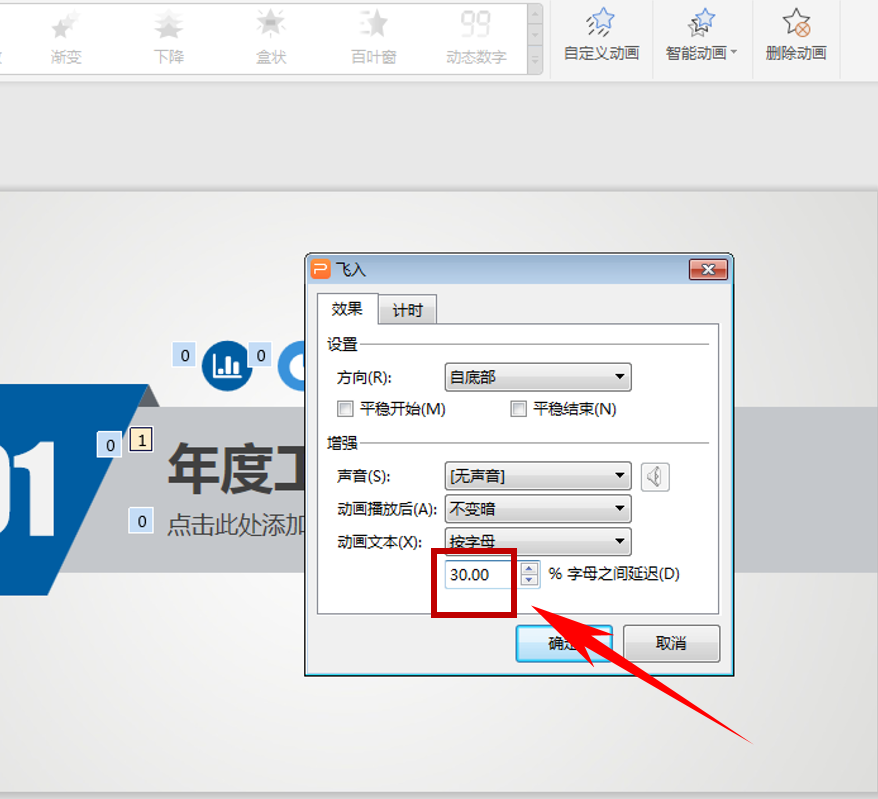 >>免费升级到企业版,赠超大存储空间
单击幻灯片放映,我们看到文字就一个一个的依次出现了,如下图所示:
>>免费升级到企业版,赠超大存储空间
单击幻灯片放映,我们看到文字就一个一个的依次出现了,如下图所示:
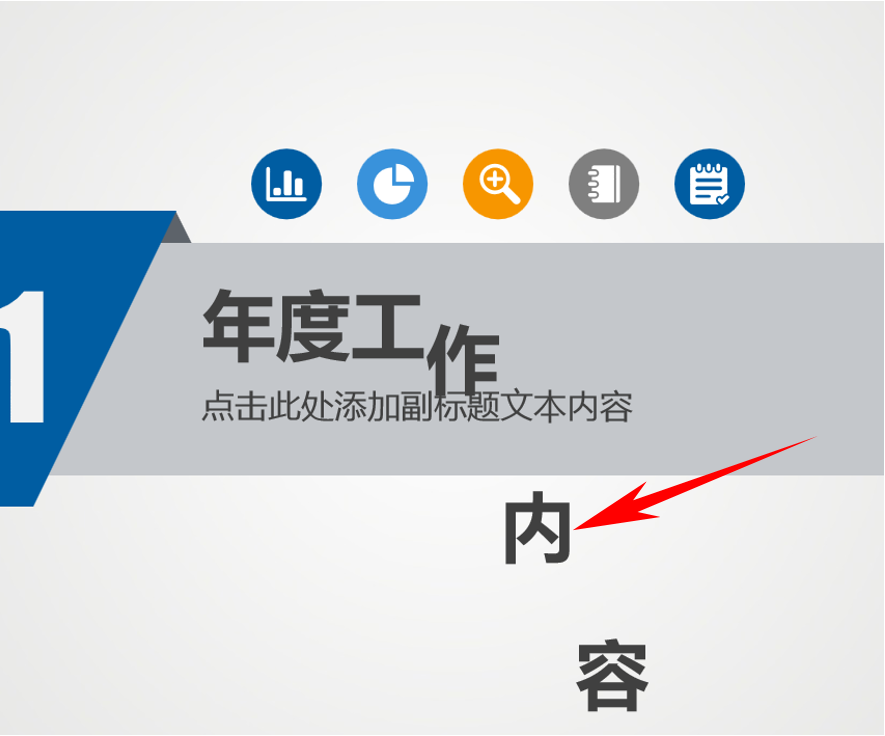 >>免费升级到企业版,赠超大存储空间
那么,在PPT演示文稿当中,设置幻灯片文字一个一个出来的方法,是不是非常简单呢,你学会了吗?
>>免费升级到企业版,赠超大存储空间
那么,在PPT演示文稿当中,设置幻灯片文字一个一个出来的方法,是不是非常简单呢,你学会了吗?

